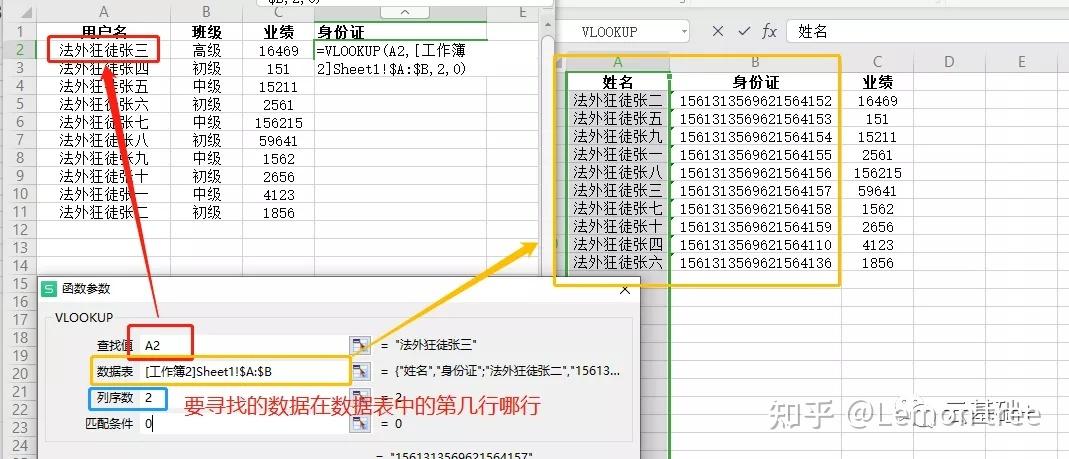Excel怎么引用另一个工作表的数据:详细步骤与技巧
在使用Excel处理数据时,经常需要从不同的工作表中引用数据。这不仅可以提高工作效率,还能保持数据的一致性和准确性。本文将详细介绍如何在Excel中引用另一个工作表的数据,并提供一些实用的技巧和注意事项。
一、基本引用方法
在Excel中,引用另一个工作表的数据非常简单。假设你有两个工作表,分别是“Sheet1”和“Sheet2”,你想在“Sheet1”中引用“Sheet2”中的数据。
- 打开Excel文件:确保你的Excel文件中包含至少两个工作表。
- 定位到目标单元格:在“Sheet1”中选择你想要插入引用数据的单元格。
- 输入引用公式:在目标单元格中输入以下公式:
=Sheet2!A1。这里,“Sheet2”是源工作表的名称,“A1”是源工作表中你想要引用的单元格地址。 - 按下回车键:按下键盘上的回车键,Excel会自动将“Sheet2”中A1单元格的数据引用到“Sheet1”中的目标单元格。
二、引用不同工作簿中的数据
如果你想要引用的是另一个Excel文件(工作簿)中的数据,操作会稍微复杂一些,但同样可以实现。
- 打开目标工作簿:确保你想要引用的数据所在的Excel文件已经打开。
- 定位到目标单元格:在当前工作簿的“Sheet1”中选择你想要插入引用数据的单元格。
- 输入引用公式:在目标单元格中输入以下公式:
=[源工作簿路径]Sheet2!A1。这里,“源工作簿路径”是包含你想要引用数据的Excel文件的完整路径(包括文件名),“Sheet2”是源工作表的名称,“A1”是源工作表中你想要引用的单元格地址。 - 按下回车键:按下键盘上的回车键,Excel会自动将指定工作簿中“Sheet2”的A1单元格的数据引用到当前工作簿的“Sheet1”中的目标单元格。
三、实用技巧与注意事项
- 绝对引用与相对引用:在引用公式中,你可以使用绝对引用(例如,
$A$1)或相对引用(例如,A1)。绝对引用会锁定单元格地址,即使你复制公式到其他单元格,引用的单元格地址也不会改变。相对引用则会自动调整引用的单元格地址。 - 命名单元格或区域:为了方便引用,你可以给单元格或区域命名。在“公式”选项卡中,选择“名称管理器”,然后创建一个新的名称。在引用公式中,你可以直接使用这个名称来引用数据。
- 检查工作表名称:确保引用的工作表名称正确无误,包括大小写和空格。如果工作表名称包含特殊字符或空格,需要用单引号(’)将名称括起来。
- 处理外部链接:当引用另一个工作簿中的数据时,如果源工作簿被移动、重命名或删除,引用可能会失效。为了避免这种情况,你可以将外部数据导入到当前工作簿中,或者使用Excel的“数据连接”功能来管理外部数据。
结论
引用另一个工作表或工作簿中的数据是Excel中的一项基本但强大的功能。通过掌握上述方法和技巧,你可以更高效地处理和分析数据。无论是在日常工作中还是在复杂的数据分析中,这项技能都将为你带来极大的便利。